زما د لپ ټاپ څخه د وین فای ویشلو په اړه زما پخوانۍ مقاله کې ، پدې موضوع باندې نظرونه څرګندیږي چې دا میتودونه په وینډوز 10 کې کار کولو څخه انکار کوي (په هرصورت ، ځینې یې کار کوي ، مګر ډیری احتمال یې چلوونکي). له همدې امله ، پریکړه وشوه چې دا لارښود ولیکئ (د اګست په 2016 کې تازه شوی).
دا مقاله په وینډوز 10 کې د لپټاپ (یا کمپیوټر سره د وین فای اډاپټر) څخه د وین فای انټرنیټ توزیع کولو څرنګوالي مرحله ای توضیحات وړاندې کوي ، په بیله بیا څه باید وکړي او کوم پام چې پاملرنه وکړي که دا کار ونکړي: نه دا ممکنه ده چې کوربه شوې شبکه پیل کړئ ، پیوست شوی وسیله IP پته نه ترلاسه کوي یا انټرنیټ ته لاسرسی پرته کار کوي ، او داسې نور.
زه دې حقیقت ته ستاسو پام ځانته اړوم چې د لپټاپ څخه دا ډول "مجازی روټر" انټرنیټ ته د بریښنایی ارتباط لپاره یا د USB موډیم له لارې د نښلولو لپاره امکان لري (که څه هم د ازموینې په جریان کې ما اوس وموندله چې زه کولی شم په بریالیتوب سره انټرنیټ توزیع کړم ، کوم چې د Wi- له لارې هم ترلاسه کیږي. فای ، د OS مخکینۍ نسخه کې ما شخصا دا نه دی ترلاسه کړی).
په وینډوز 10 کې ګرځنده هټ سپټ
د وینډوز 10 تازه کال کې تازه جوړ شوی فعالیت شتون لري چې تاسو ته د کمپیوټر یا لیپټاپ څخه د وای فای له لارې انټرنیټ توزیع کولو ته اجازه ورکوي ، دا د ګرځنده تودوخې ځای بلل کیږي او په ترتیباتو - شبکه او انټرنیټ کې موقعیت لري. فنکشن د ت buttonۍ په توګه د شمولیت لپاره هم شتون لري کله چې تاسو د خبرتیا ساحه کې د ارتباطي آیکون باندې کلیک وکړئ.
ټول هغه څه چې تاسو ورته اړتیا لرئ د فنکشن وړ کول دي ، یو داسې تړاو وټاکئ چې له مخې به نورو وسایلو ته به Wi-Fi لاسرسی ورکړل شي ، د شبکې نوم او پټنوم تنظیم کړئ ، وروسته له هغه چې تاسو وصل شئ. په حقیقت کې ، ټولې میتودونه لاندې تشریح شوي نور اړتیا نلري ، په دې شرط چې تاسو د وینډوز 10 وروستی نسخه ولرئ او د ملاتړ شوي پیوستون ډول ولرئ (د مثال په توګه ، د پی پی پی ای تقسيم ناکام کیږي).

په هرصورت ، که تاسو علاقه لرئ یا اړتیا لرئ ، تاسو کولی شئ د Wi-Fi له لارې د انټرنیټ توزیع کولو نورو لارو سره آشنا شئ ، کوم چې نه یوازې د 10s لپاره مناسب دي ، بلکه د OS پخوانیو نسخو لپاره هم مناسب دي.
موږ د توزیع امکان ګورو
لومړی د کمانډ لاین د مدیر په توګه چلول (په وینډوز 10 کې د پیل ت buttonۍ کې ښیې کلیک وکړئ ، او بیا مناسب توکي غوره کړئ) او کمانډ دننه کړئ. netsh wlan ښودل چلوونکي

د بولۍ کړکۍ باید د کارول شوي Wi-Fi اډاپټر ډرایور او ټیکنالوژیو په اړه معلومات څرګند کړي چې دا یې ملاتړ کوي. موږ د "کوربه شوي شبکې ملاتړ" توکي کې علاقه لرو (په انګلیسي نسخه کې - کوربه شوي شبکه). که دا هو ووایی ، نو تاسو کولی شئ دوام ورکړئ.
که چیرې د کوربه شوي شبکې لپاره ملاتړ شتون ونلري ، لومړی تاسو اړتیا لرئ ډرایور د وین فای اډاپټر ته تازه کړئ ، غوره توب د لیپټاپ تولید کونکي رسمي ویب پا fromه یا پخپله اډیپټر ته ، او بیا چیک چیک کړئ.
په ځینو قضیو کې ، برعکس ، پخوانۍ نسخه ته د ډرایور بیرته راګرځول ممکن مرسته وکړي. د دې کولو لپاره ، د وینډوز 10 وسیلې مدیر ته لاړ شئ (تاسو کولی شئ په "سټارټ" ت buttonۍ کلیک وکړئ) ، د "شبکې اډاپټرز" برخه کې ، مطلوب آله ومومئ ، په هغې کې ښیې کلیک وکړئ - ملکیتونه - "ډرایور" - "رول بیک" ټب.
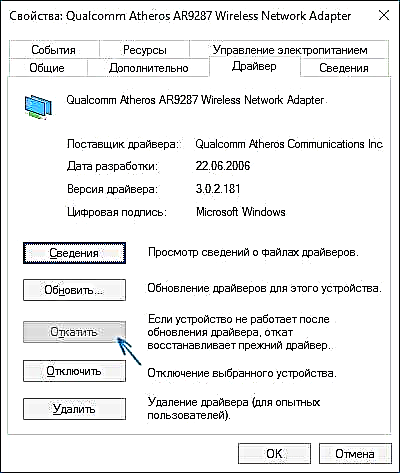
یوځل بیا ، د کوربه شوي شبکې مالتړ بیا چیک کړئ: ځکه چې که دا ملاتړ ونلري ، نو نورې ټولې کړنې به د کومې پایلې لامل نشي.
د وینډوز 10 د وینډوز توزیع د قوماندې کرښې په کارولو سره
موږ د مدیر په توګه په پیل شوي کومانډ لاین کار کولو ته دوام ورکوو. تاسو باید په دې کې قومانده دننه کړئ:
netsh wlan set hostednetwork حالت = اجازه ssid =ریموټکا کیلي =پټ مخ ټکی

چیرې ریموټکا - د بې سیمه شبکې مطلوب نوم (خپل ځانونه ، پرته له ځایونو مشخص کړئ) ، او پټ مخ ټکی - د وای فای لپاره پاسورډ (خپل ځان تنظیم کړئ ، لږترلږه 8 حروف تنظیم کړئ ، د سیرلیک الفبا نه کاروئ).
له هغې وروسته ، قوماندې ته ورشئ:
netsh wlan کوربه توب کار پیل کړئ
د پایلې په توګه ، تاسو باید یو پیغام وګورئ چې کوربه شوې شبکه روانه ده. دمخه ، تاسو کولی شئ د Wi-Fi له لارې د بل وسیلې څخه وصل شئ ، مګر دا به انټرنیټ ته لاسرسی ونه لري.
یادونه: که تاسو یو پیغام وګورئ چې د کوربه شوي شبکې پیل کول ناممکن دي ، پداسې حال کې چې په تیر مرحله کې لیکل شوي چې دا ملاتړ شوی (یا اړین وسیله نه ده تړلې) ، د وسیلې مدیر کې د Wi-Fi اډاپټر غیر فعالولو هڅه وکړئ او بیا یې فعال کړئ (یا دا لرې کړئ) هغه هلته ، او بیا د هارډویر تنظیمات تازه کړئ). د پټو وسیلو د ښودلو وړ کولو لپاره د مینو توکي لید کې د وسیلې مدیر کې هم هڅه وکړئ ، او بیا د "شبکې اډیپټرز" برخه کې د مایکروسافټ کوربه شوي شبکې ویرچول اډاپټر (د کوربه شوي شبکې مجازی اډاپټر) ومومئ ، په دې کلیک وکړئ او "فعالول" غوره کړئ.

انټرنیټ ته د لاسرسي لپاره ، په "پیل" کلیک وکړئ او "د شبکې اړیکې" غوره کړئ.
د اړیکو په لیست کې ، د انټرنیټ اتصال باندې کلیک وکړئ (په حقیقت کې هغه یو چې انټرنیټ ته لاسرسي لپاره کارول شوی و) د ښیې ماؤس ت buttonۍ سره - ملکیتونه او د "لاسرسي" ټب خلاص کړئ. بکس چک کړئ "د نورو شبکې کاروونکو ته اجازه ورکړئ چې د انټرنیټ اتصال وکاروئ او تنظیمات پلي کړئ (که تاسو ورته کور کې د کور شبکې اړیکو لیست وګورئ ، نوی بېسیم اړیکه غوره کړئ چې د کوربه شوي شبکې له پیل وروسته څرګندیږي).

که هرڅه لکه څنګه چې وي باید ترسره شي ، مګر د ترتیب کولو هیڅ غلطي ندي رامینځته شوي ، اوس کله چې تاسو له خپل تلیفون ، ټابلیټ یا نورو لیپ ټاپ څخه رامینځته شوي شبکې ته وصل شئ ، نو تاسو به انټرنیټ لاسرسی ولرئ.
وروسته د Wi-Fi توزیع غیر فعالولو لپاره ، د کمانډ پرامپټ د مدیر په توګه ، ټایپ کړئ: netsh wlan کوربه توب مخه ونیسي او په هغې کې فشار ورکړی
ستونزې او د دوی حل
د ډیری کاروونکو لپاره ، د پورته ټولو ټکو پوره کولو سره سره ، د داسې Wi-Fi اړیکې له لارې انټرنیټ ته لاسرسی کار نه کوي. لاندې د دې حل کولو لپاره ځینې ممکن لارې شتون لري او دلایل یې په ګوته کړئ.
- د وای فای توزیع غیر فعالولو هڅه وکړئ (ما یوازې امر ته اشاره وکړه) ، بیا د انټرنیټ پیوستون ناتار کول (هغه یو ته چې موږ یې د شریکولو اجازه ورکړه). بیا وروسته ، دوی په ترتیب سره بیرته واړوئ: د Wi-Fi توزیع لومړی (د قوماندې له لارې) netsh wlan کوربه توب کار پیل کړئ، پاتې کمانډونه چې دمخه یې دې ته اړتیا نه وي) ، بیا - د انټرنیټ اتصال.
- د Wi-Fi توزیع کولو پیل کولو وروسته ، ستاسو د شبکې ارتباطاتو لیست کې نوی بېسیم اتصال رامینځته کیږي. په دې کلیک وکړئ او "توضیحات" (حالت - توضیحات) باندې کلیک وکړئ. وګورئ چې ایا دلته د IPv4 پته او سبټ نیٹ ماسک لیست شوي دي. که نه ، نو بیا په لاسي ډول د اړیکې ملکیتونو کې مشخص کړئ (د سکرین شاټ څخه اخیستل کیدی شي). په ورته ډول ، که تاسو توزیع شوې شبکې ته د نورو وسیلو په وصلولو کې ستونزه لرئ ، نو تاسو کولی شئ ورته پته ځای کې جامد IP وکاروئ ، د مثال په توګه ، 192.168.173.5.

- د ډیفالټ بلاک انټرنیټ لاسرسي لخوا د ډیری انټي ویروسونو ډزو. د دې لپاره چې ډاډ ترلاسه کړئ چې دا د Wi-Fi توزیع سره د ستونزو لامل دی ، تاسو کولی شئ په لنډمهاله توګه د فائر وال (فایر وال) غیر فعال کړئ او ، که ستونزه ورکه شوې وي ، د مناسب تنظیم کولو په لټه کې یې پیل کړئ.

- ځینې کارونکي د غلط اړیکې لپاره شریکول فعالوي. دا باید وصل شي چې وصل شي ، کوم چې د انټرنیټ لاسرسي لپاره کارول کیږي. د مثال په توګه ، که تاسو د محلي شبکې ارتباط لرئ ، او بیلاین L2TP یا روسټ کام پی پی پی ای د انټرنیټ لپاره پیل شوی ، نو تاسو اړتیا لرئ د وروستي دوو لپاره عمومي لاسرسی چمتو کړئ.
- وګوره که د وینډوز پیوستون شریکولو خدمت آن دی.
زه فکر کوم چې تاسو به بریالي شئ. پورتني ټول یوازې په یوځای کې ازمول شوي: د وینډوز 10 پرو او ایتروس Wi-Fi اډاپټر ، iOS 8.4 او Android 5.1.1 وسیلو سره کمپیوټره وصل شوي و.
اضافي: د وینډوز توزیع د اضافي دندو سره (د مثال په توګه ، د ننوتلو په وخت کې د اتوماتیک توزیع توزیع) د کانسیټیټ هټ سپوت لخوا ژمنه شوې ، سربیره پردې ، پدې موضوع زما مخکینۍ مقالې ته په تبصرو کې (وګورئ چې څنګه د لپټاپ څخه د Wi-Fi توزیع کول ) ، ځینې د MyPublicWiFi وړیا برنامه لري.













